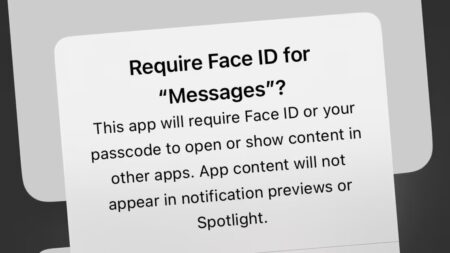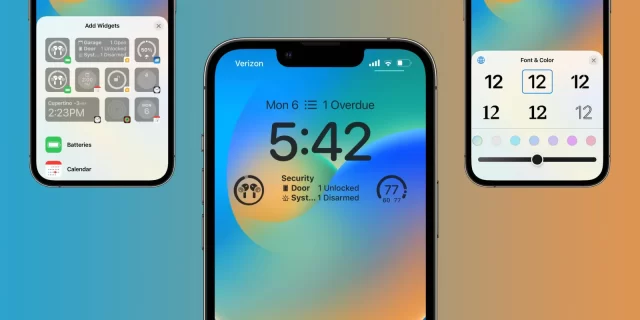همه ما تعدادی عکس خصوصی داریم که نمی خواهیم کسی آنها را ببیند. اگرچه برنامه Apple Photos قبلاً راهی برای مخفی کردن عکسها در آیفون ارائه کرده بود، با اینحال هر کسی میتوانست به راحتی به آلبوم مخفی شما دسترسی داشته باشد. به همین دلیل است که اکثر کاربران iOS برای ایمن نگه داشتن عکس های شخصی خود بدنبال برنامه ای ایمن هستند. با این حال، اگر iOS 16 را نصب کرده اید، اکنون می توانید آلبوم عکس مخفی خود را با Face ID/Touch ID در iPhone و iPad خود قفل کنید تا هیچ کس نتواند بدون اجازه شما به عکس های خصوصی شما دسترسی داشته باشد. بنابراین، در اینجا نحوه قفل کردن آلبوم عکس مخفی با Touch ID در iOS 16 را بیان خواهیم نمود.
قفل کردن آلبوم عکس مخفی در آیفون
با اینکار می توانید آلبوم مخفی خود را ایمن کنید. علاوه بر این iOS 16 به شما امکان میدهد از پوشه Recently Deleted که در آن عکسها و ویدیوهای حذف شده تا ۳۰ روز در دسترس هستند، محافظت کنید. اغلب اوقات، ما تمایل داریم برخی از تصاویر شخصی را حذف کنیم و فراموش می کنیم که آنها را برای همیشه پاک کنیم. در نتیجه، آنها همچنان در دستگاه وجود دارند. با این حال، با فعال شدن این ویژگی جدید حریم خصوصی، دیگر نگران محافظت از تصاویر حذف شده نیز نخواهید بود.
پوشه های پنهان و حذف شده را با Face ID/Touch ID قفل کنید
۱. ابتدا برنامه Settings را در iPhone یا iPad خود باز کنید.
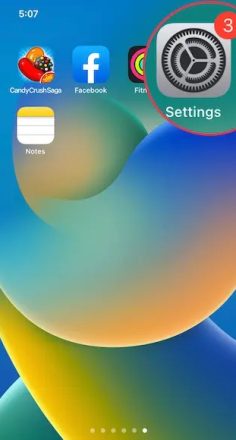
۲. اکنون به پایین بروید تا برنامه Photos را پیدا کرده و آن را انتخاب کنید.
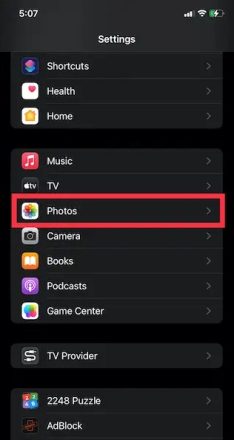
۳. مطمئن شوید که کلید کنار Use Face ID/Touch ID روشن است.
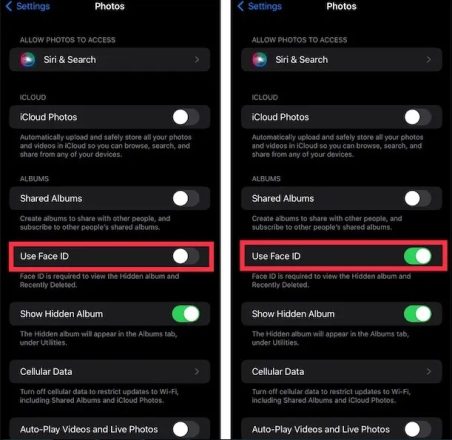
از این به بعد، یک نماد قفل کوچک در کنار آلبوم مخفی و پوشه های اخیراً حذف شده ظاهر می شود.
شایان ذکر است که اگر کسی سعی کند این ویژگی را خاموش کند، ابتدا باید با استفاده از Touch ID یا Face ID احراز هویت کند. بنابراین، می توانید مطمئن باشید که عکس های شما ایمن هستند.
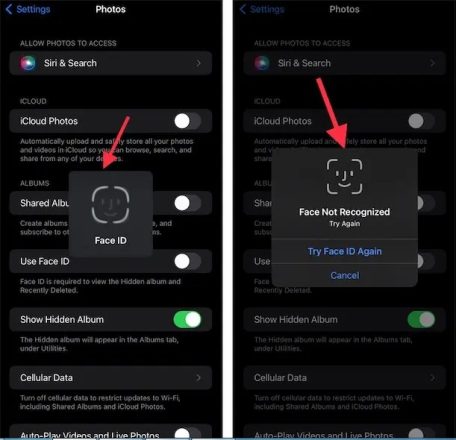
قفل پوشه های پنهان و اخیراً حذف شده را با Face ID/Touch ID باز کنید
باز کردن قفل آلبوم عکس مخفی به آسانی ممکن است.
۱. در iPhone یا iPad خود، برنامه Photos را باز کنید و سپس روی تب Albums در پایین صفحه ضربه بزنید.
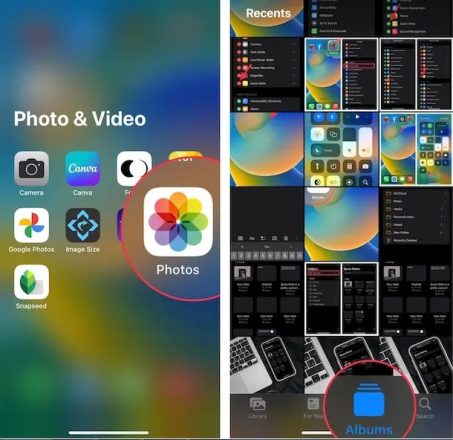
۲. در بخش Utilities، روی Hidden ضربه بزنید و سپس با استفاده از Touch ID/Face ID احراز هویت کنید تا عکس های خود را مشاهده کنید. و اگر می خواهید تصاویر اخیراً حذف شده خود را بررسی کنید، روی Recently Deleted ضربه بزنید و سپس احراز هویت کنید.
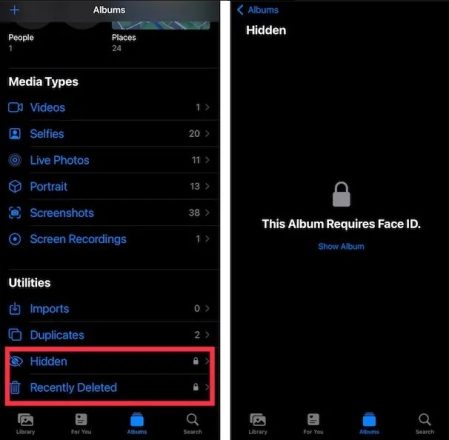
در صورتیکه تمایل دارید تا نحوه فعال یا غیرفعال کردن لرزش صفحه کلید در آیفون را یاد بگیرید، بر روی همین لینک کلیک کنید.
اجازه دسترسی به آلبوم عکس خصوصی قفل شده به هر شخصی
اگر بخواهید به یکی از دوستان یا عزیزان خود اجازه دهید بدون محدودیت به آلبوم مخفی شما دسترسی داشته باشند. برای اینکار میتوانید از دوستتان بخواهید یک ظاهر جایگزین در دستگاه دارای Face ID شما تنظیم کند یا یک اثر انگشت روی دستگاه مجهز به Touch ID اضافه کند تا دسترسی نامحدود به آلبوم مخفی داشته باشد.
۱. به برنامه تنظیمات آیفون خود بروید و Face ID/Touch ID & Passcode را انتخاب کنید.
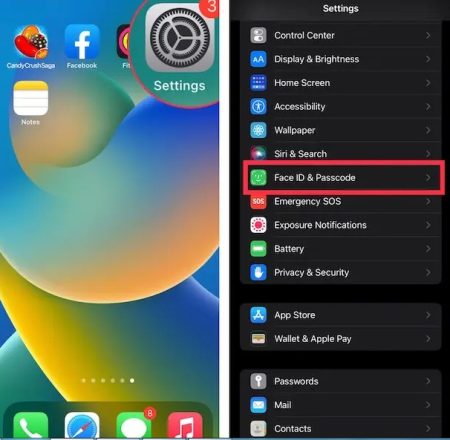
۲. اکنون یا یک ظاهر جایگزین تنظیم کنید یا اثر انگشت را بر اساس در دسترس بودن اضافه کنید.

در ادامه، دوست شما میتواند آلبوم عکس مخفی شما را با استفاده از Face ID یا Touch ID نیز مشاهده کند.
به این ترتیب میتوانید آلبوم عکسهای مخفی خود را در iOS 16 قفل کنید. این ویژگی جدید برای کاربران آیفون که مجبور بودند برای محافظت از عکسهای شخصی خود به برنامههای مختلف اعتماد کنند، بسیار مناسب است. از آنجایی که این ویژگی در برنامه Photos تعبیه شده است، لازم نیست نگران لو رفتن اطلاعات خود توسط برنامه های مختلف نباشید.بنابراین نحوه قفل کردن آلبوم عکس مخفی با Face ID/Touch ID در iOS 16 را یاد گرفتید.